如何设置Mac电脑终端的多语言环境?
2023-09-16 296在Mac电脑里终端程序是最受欢迎的程序之一,也是用户平常经常使用的,但终端程序只有一种语言文字吗?也有很多用户想用其他语言文字来输入命令,下面我们分享如何在Mac电脑的终端里设置多语言环境。
1、在Mac电脑的聚焦搜索中输入“终端”,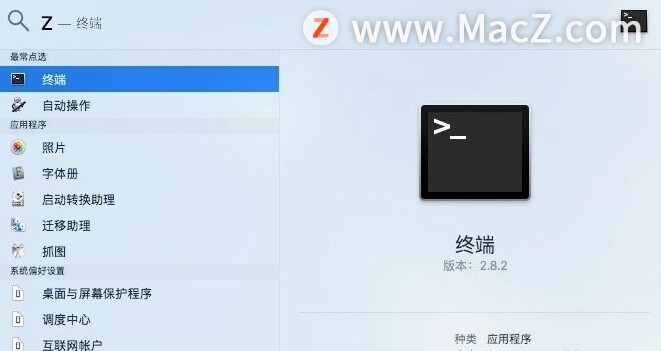 2、打开终端程序,然后点击屏幕顶部菜单栏中的“终端”,选择“偏好设置”;
2、打开终端程序,然后点击屏幕顶部菜单栏中的“终端”,选择“偏好设置”;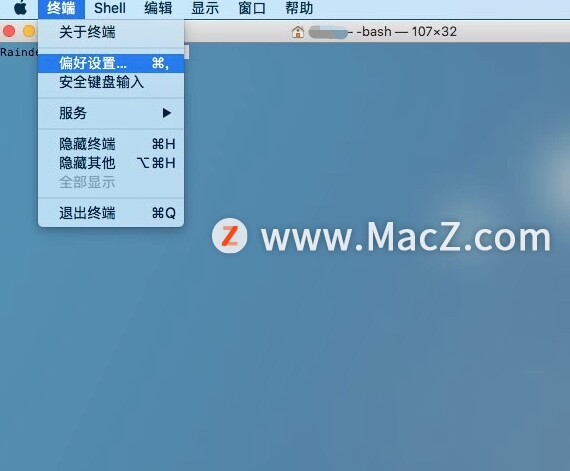 3、进入终端程序的偏好设置窗口后,点击“描述文件”标签;
3、进入终端程序的偏好设置窗口后,点击“描述文件”标签;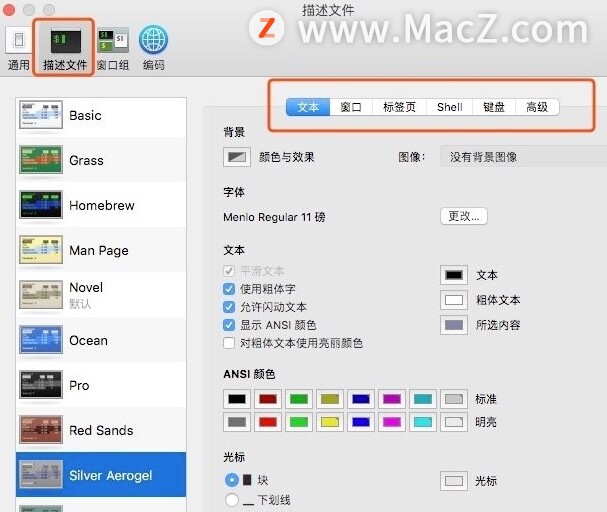 4、在描述文件设置界面,点击右边的“高级”按钮;
4、在描述文件设置界面,点击右边的“高级”按钮;
5、进入到描述文件的高级设置界面之后,找到最下方的多语言环境,在多语言环境下可以看到文本编码默认为Unicode(UTF-8),点击上下箭头打开编码列表选择框,选择需要的文本编码格式即可。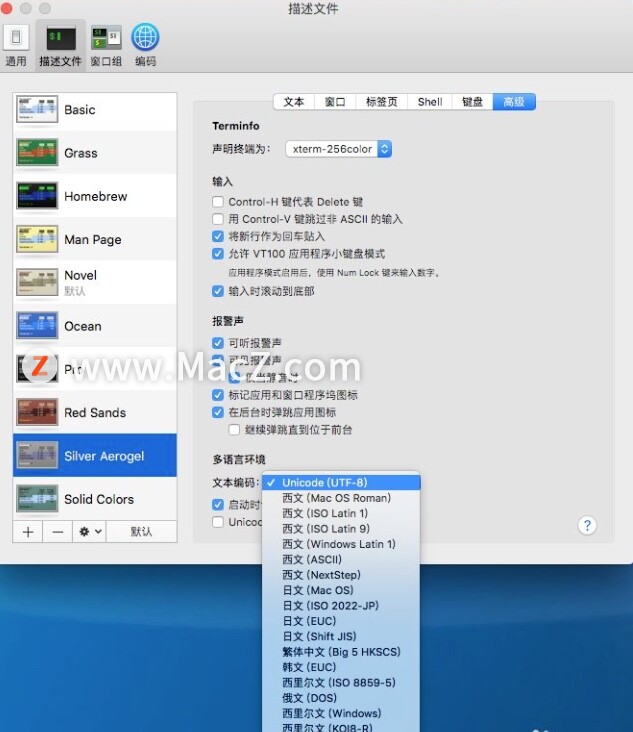
以上就是小编带来的如何设置Mac电脑终端的多语言环境,还有哪些关于macOS的操作技巧,欢迎来交流。
相关资讯
查看更多-

国家超算平台上线DeepSeek-R1 API,百万Token额度助力开发者探索大语言模型
-

苹果宣布Apple Intelligence 4月新增多语言:简体中文在列
-

DeepSeek火了,大语言模型如何助力外教一对一课堂?
-

iOS系统省电应关闭设置!
-
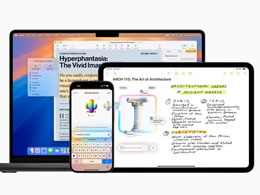
苹果 Apple Intelligence 扩展语言支持,新增澳大利亚、加拿大等六个国家
-
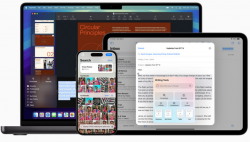
Apple智能新进展:开始扩展语言支持 可通过视觉智能一键了解周围事物
-
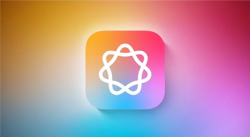
今日起Apple智能支持澳大利亚、英国等6国语言:中文明年登场
-
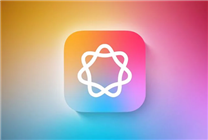
今日起Apple智能支持澳大利亚等6国语言:中文明年登场
-
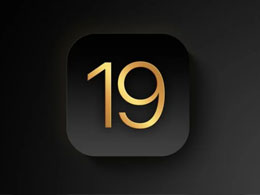
iOS 19将推出由“更先进的大型语言模型”驱动的 Siri
-

苹果牌AI计划2025年4月更新支持中文等语言
最新资讯
查看更多-

- 苹果 iPhone 应用精彩纷呈,iPad 用户望眼欲穿
- 2025-02-06 315
-

- 苹果官方发布指南:如何禁用 MacBook 自动开机功能
- 2025-02-05 302
-

- 苹果分享 macOS 15 Sequoia 技巧,Mac 启动行为由你掌控
- 2025-02-02 278
-

- 苹果首次公布AirPods固件升级攻略:共6步
- 2025-01-30 234
-

- 苹果 iPhone 用户禁用 Apple Intelligence 可释放最多 7GB 存储空间
- 2025-01-30 212
热门应用
查看更多-

- 快听小说 3.2.4
- 新闻阅读 | 83.4 MB
-

- 360漫画破解版全部免费看 1.0.0
- 漫画 | 222.73 MB
-

- 社团学姐在线观看下拉式漫画免费 1.0.0
- 漫画 | 222.73 MB
-

- 樱花漫画免费漫画在线入口页面 1.0.0
- 漫画 | 222.73 MB
-

- 亲子餐厅免费阅读 1.0.0
- 漫画 | 222.73 MB
-
 下载
下载
湘ICP备19005331号-4copyright?2018-2025
guofenkong.com 版权所有
果粉控是专业苹果设备信息查询平台
提供最新的IOS系统固件下载
相关APP应用及游戏下载,绿色无毒,下载速度快。
联系邮箱:guofenkong@163.com